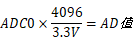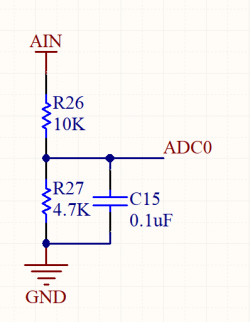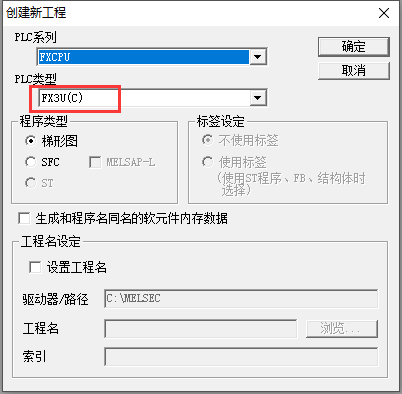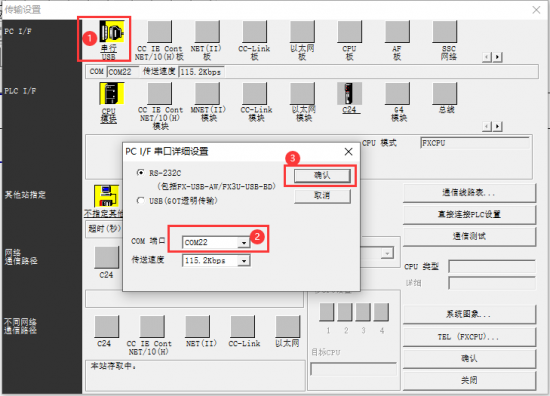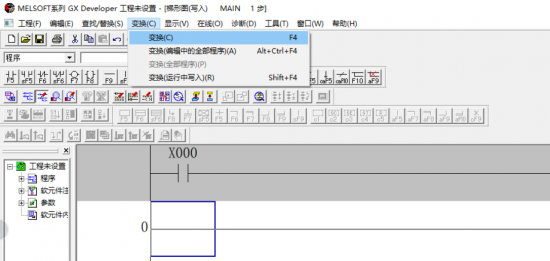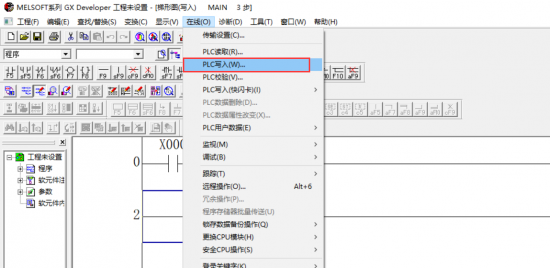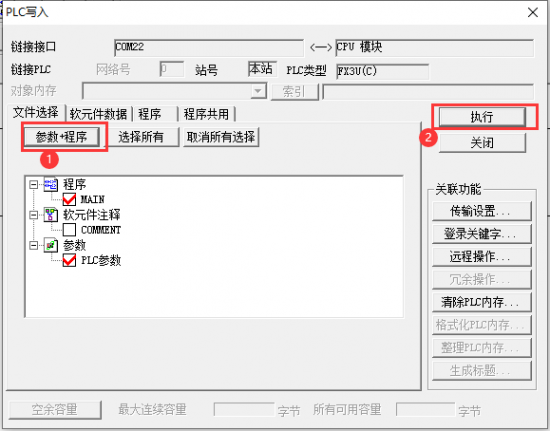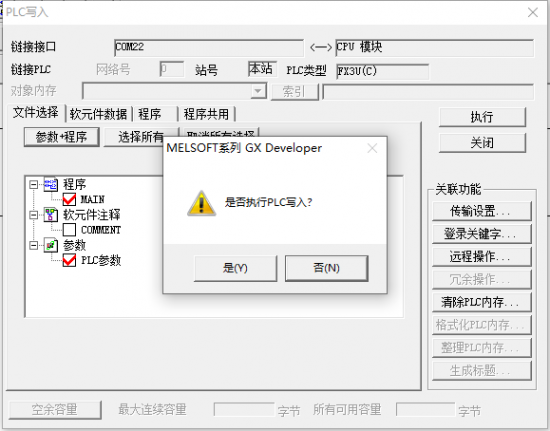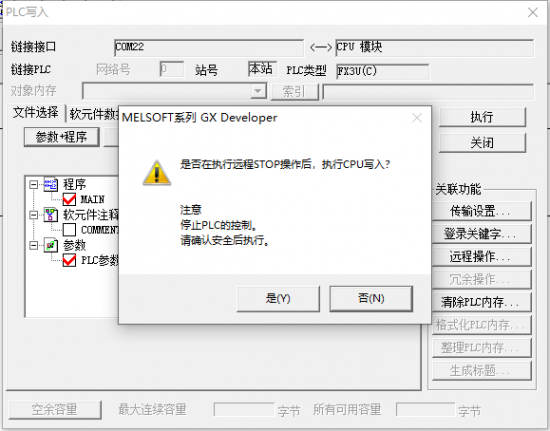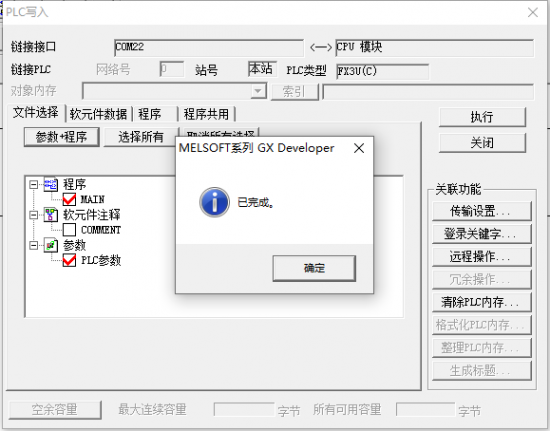“LC-NW-9-6”的版本间的差异
(→LC-NW-9-6视图) |
(→LC-NW-9-6视图) |
||
| (未显示同一用户的16个中间版本) | |||
| 第5行: | 第5行: | ||
== 关于LC-NW-9-6 == | == 关于LC-NW-9-6 == | ||
| − | + | 艾尔赛国产简易PLC,采用进口32位CPU,兼容FE3U系列,支持大部分三菱PLC指令<br>使用三菱GX Developer软件可以下载、上载、调控、监视,可灵活运用在各种自动控制场合 | |
== LC-NW-9-6视图 == | == LC-NW-9-6视图 == | ||
| − | <big>'''LC-NW-9-6正面图'''< | + | <big>'''LC-NW-9-6正面图'''</big><br> |
| − | |||
| − | |||
| − | |||
[[Image:9-6-01.png|500px|]]<br> | [[Image:9-6-01.png|500px|]]<br> | ||
| + | <big>'''LC-NW-9-6反面图'''</big><br> | ||
| + | [[Image:9-6-02.png|500px|]]<br> | ||
== 介绍说明 == | == 介绍说明 == | ||
| − | 板子尺寸:72*35mm/41g | + | 板子尺寸:72*35mm/41g<br> |
| − | [[Image:9-6- | + | [[Image:9-6-03.png|500px|]]<br> |
| − | |||
== 功能特点 == | == 功能特点 == | ||
| − | *4路光耦输入,2路继电器输出 | + | *4路光耦输入,2路继电器输出<br> |
| − | *1路AD模拟输入,1路DA模拟输出 | + | *1路AD模拟输入,1路DA模拟输出<br> |
| − | *支持GX Developer在线调试 | + | *支持GX Developer在线调试<br> |
| − | |||
== 使用说明 == | == 使用说明 == | ||
| − | 4个输入触点分别为 X0,X1,X2,X3 ,接0V有效 | + | *4个输入触点分别为 X0,X1,X2,X3 ,接0V有效<br> |
| − | 2个输出触点为Y0,Y1,分别有NO常开触点NC常闭触点COM公共触点 | + | *2个输出触点为Y0,Y1,分别有NO常开触点NC常闭触点COM公共触点<br> |
| − | AOUT为模拟量输出端 | + | *AOUT为模拟量输出端<br> |
| − | AIN为模拟量输入端 | + | *AIN为模拟量输入端<br> |
| − | 在PLC程序中: | + | 在PLC程序中:<br> |
| − | D7030为DA模拟输出寄存器,int型取值范围为0~4096 ,对应输出电压为0~3.3V | + | D7030为DA模拟输出寄存器,int型取值范围为0~4096 ,对应输出电压为0~3.3V<br> |
| − | D6030为AD模拟输入寄存器,由于输入部分经过10K与4.7K的电阻分压。所以输入电压范围为0~10.32V ,对应值为0~ | + | D6030为AD模拟输入寄存器,由于输入部分经过10K与4.7K的电阻分压。所以输入电压范围为0~10.32V ,对应值为0~4096 |
| − | [[Image:9-6-04.png| | + | 计算方法为<br>[[Image:9-6-04.png|250px|]]<br> |
| − | ADC0为电压值,转换为显示的AD值公式为 | + | ADC0为电压值,转换为显示的AD值公式为<br> |
| − | [[Image:9-6-05.png| | + | [[Image:9-6-05.png|250px|]]<br> |
| − | [[Image:9-6-06.png|300px|]]<br> | + | [[Image:9-6-06.png|250px|]]<br> |
| + | |||
| + | <big>'''需要准备配件'''</big><br> | ||
| + | 1.GX Developer软件,用于对模块下载、上载、调控、监视等<br> | ||
| + | [[Image:GX Developer-01.png|150px|]]<br><br> | ||
| + | |||
| + | 2.CH340串口工具,用于模块连接电脑<br> | ||
| + | [[Image:CH340-01.png|300px|]]<br><br> | ||
<big>'''1.新建工程'''</big><br> | <big>'''1.新建工程'''</big><br> | ||
| + | 安装并打开GX Developer,点击工程--创建新工程<br> | ||
| + | [[Image:9-6-07.png|550px|]]<br><br> | ||
| + | |||
| + | 如图选择FX CPU,选择FX3U(C) 点击确定<br> | ||
| + | [[Image:9-6-08.png|550px|]]<br><br> | ||
| + | |||
| + | <big>'''2.串口连接PLC'''</big><br> | ||
| + | 使用CH340等串口工具,连接GND、TXD、RXD,并且接入12-24V电源<br> | ||
| + | 点击在线--传输设置<br> | ||
| + | [[Image:9-6-09.png|550px|]]<br><br> | ||
| + | |||
| + | 双击串行USB--选择正确的COM口--点击确定<br> | ||
| + | [[Image:9-6-10.png|550px|]]<br><br> | ||
| + | |||
| + | 点击通信测试,弹出弹窗提示语PLC连接成功,点击确认<br> | ||
| + | [[Image:9-6-11.png|550px|]]<br><br> | ||
| + | |||
| + | <big>'''3.编写梯形图程序'''</big><br> | ||
| + | 选择写入模式,点击快捷菜单插入软原件。具体程序编写请查阅编程手册<br> | ||
| + | [[Image:9-6-12.png|550px|]]<br><br> | ||
| + | |||
| + | 程序编写完毕以后,点击变换--变换,完成程序编译<br> | ||
| + | [[Image:9-6-13.png|550px|]]<br><br> | ||
| + | |||
| + | 此时更改过的程序由灰色背景变为白色背景。表示程序编译完成,可以下载<br> | ||
| + | [[Image:9-6-14.png|550px|]]<br><br> | ||
| + | |||
| + | <big>'''4.程序下载'''</big><br> | ||
| + | 点击在线--PLC写入<br> | ||
| + | [[Image:9-6-15.png|550px|]]<br><br> | ||
| + | |||
| + | 点击参数+程序,点击执行<br> | ||
| + | [[Image:9-6-16.png|550px|]]<br><br> | ||
| + | |||
| + | 弹窗都选择“是”,完成程序下载<br> | ||
| + | [[Image:9-6-17.png|550px|]]<br><br> | ||
| + | [[Image:9-6-18.png|550px|]]<br><br> | ||
| + | [[Image:9-6-19.png|550px|]]<br><br> | ||
| + | |||
| + | <big>'''5.在线监视'''</big><br> | ||
| + | 烧录程序以后,点击菜单栏中在线监视按钮,可以观察程序执行情况<br> | ||
| + | [[Image:9-6-20.png|550px|]]<br><br> | ||
| − | |||
| − | |||
| − | + | == 下载LC-NW-9-6用户手册 == | |
| − | [ | + | 更多关于LC-NW-9-6的使用信息,请查看[https://pan.baidu.com/s/1D6DlL0djGdexrVkXytmx7A 百度网盘]提取码:sbod <br> |
2024年1月20日 (六) 09:24的最新版本
产品名称
国产简易PLC FX3U继电器延时模块
关于LC-NW-9-6
艾尔赛国产简易PLC,采用进口32位CPU,兼容FE3U系列,支持大部分三菱PLC指令
使用三菱GX Developer软件可以下载、上载、调控、监视,可灵活运用在各种自动控制场合
LC-NW-9-6视图
介绍说明
功能特点
- 4路光耦输入,2路继电器输出
- 1路AD模拟输入,1路DA模拟输出
- 支持GX Developer在线调试
使用说明
- 4个输入触点分别为 X0,X1,X2,X3 ,接0V有效
- 2个输出触点为Y0,Y1,分别有NO常开触点NC常闭触点COM公共触点
- AOUT为模拟量输出端
- AIN为模拟量输入端
在PLC程序中:
D7030为DA模拟输出寄存器,int型取值范围为0~4096 ,对应输出电压为0~3.3V
D6030为AD模拟输入寄存器,由于输入部分经过10K与4.7K的电阻分压。所以输入电压范围为0~10.32V ,对应值为0~4096
计算方法为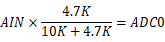
需要准备配件
1.GX Developer软件,用于对模块下载、上载、调控、监视等
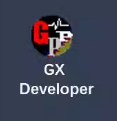
1.新建工程
安装并打开GX Developer,点击工程--创建新工程
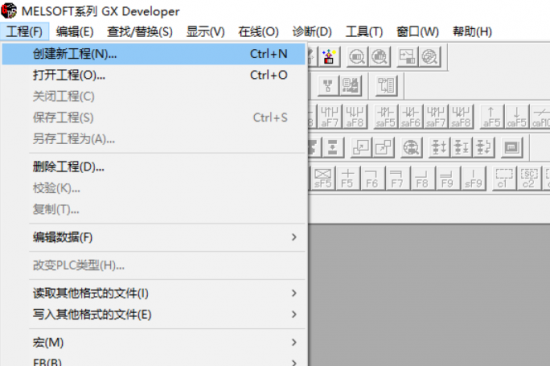
2.串口连接PLC
使用CH340等串口工具,连接GND、TXD、RXD,并且接入12-24V电源
点击在线--传输设置
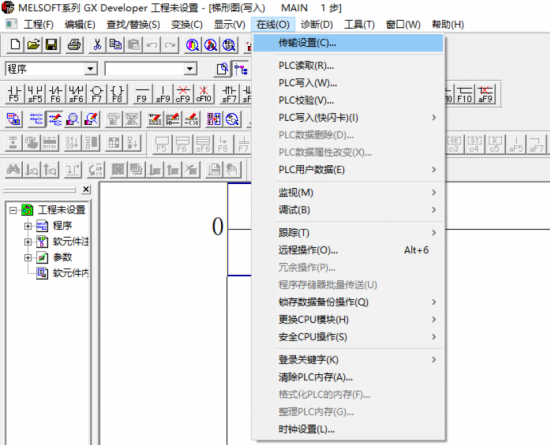
3.编写梯形图程序
选择写入模式,点击快捷菜单插入软原件。具体程序编写请查阅编程手册
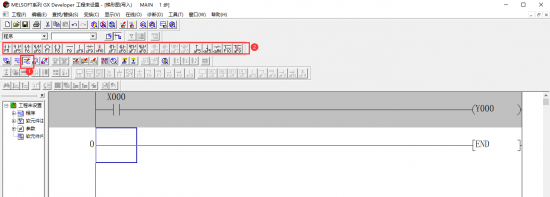
此时更改过的程序由灰色背景变为白色背景。表示程序编译完成,可以下载
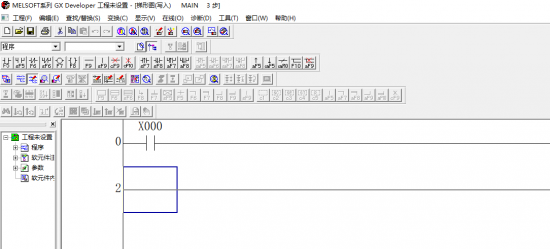
5.在线监视
烧录程序以后,点击菜单栏中在线监视按钮,可以观察程序执行情况
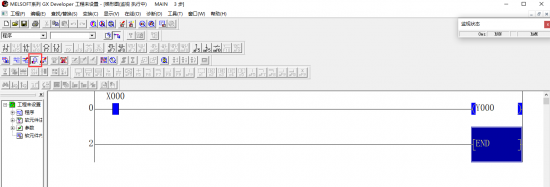
下载LC-NW-9-6用户手册
更多关于LC-NW-9-6的使用信息,请查看百度网盘提取码:sbod